В Windows 10 может возникнуть ошибка с кодом 0x800f0988 при попытке установки определенных компонентов обновлений. В данной статье будут рассмотрены возможные причины возникновения этой ошибки и предложены методы ее устранения.
Причины появления неполадки
Причина возникновения ошибки 0x800f0988 в операционной системе Windows 10 может быть связана с:
- повреждении файлов обновления,
- появлении ошибок в работе «Центра обновления».
Способы исправления
Невозможно установить причину возникновения указанной ошибки. Для её исправления предлагаю придерживаться следующего порядка действий.
Запуск средства устранения неполадок
Для начала следует активировать инструмент для решения проблем, доступ к нему осуществляется через меню «Параметры». Нажимаю сочетание клавиш Win + I, после чего открываю раздел «Обновление и безопасность» и переключаюсь на вкладку «Устранение неполадок».
В перечне доступных для проверки элементов, я выбираю пункт «Центр обновления Windows» и затем нажимаю кнопку «Запустить средство устранения неполадок».

Я попытаюсь исправить ошибку, запустив средство диагностики и исправления проблем центра обновлений.
В итоге появится новое окно, инициирующее проверку системы. В случае обнаружения неисправностей, программа предложит варианты их устранения и предоставит возможность отправить отчет. Я выберу наиболее подходящий подход и ожидаю завершения процесса.
Если инструмент не обнаружил каких-либо неисправностей в процессе функционирования «Центра обновлений», следует переходить к альтернативному методу.
Очистка хранилища компонентов
Скачать компоненты хранятся в выделенном хранилище. Для решения проблемы с кодом ошибки 0x800f0988, требуется его очистка. Эту задачу можно выполнить двумя методами: используя «Планировщик задач» или посредством команды DISM.
Через планировщик заданий
Я начинаю с запуска «Планировщика заданий», используя сочетание клавиш Win + R, ввожу командный запрос taskschd.msc в окне «Открыть» и нажимаю кнопку «ОК». Таким образом, запускается требуемая программа. На левой панели отображается папка «Библиотека планировщика задач», к которой я перехожу, затем продолжаю по пути: Microsoft⇒Windows⇒Servicing.
В данной директории расположена задача под названием «StartComponentCleanup», которую необходимо инициировать. Для этого я выполняю на нее щелчок правой кнопкой мыши и выбираю пункт «Запустить». Затем ожидаю завершения процесса и очистки хранилища. Только после этого я готов возобновить процесс загрузки обновлений.
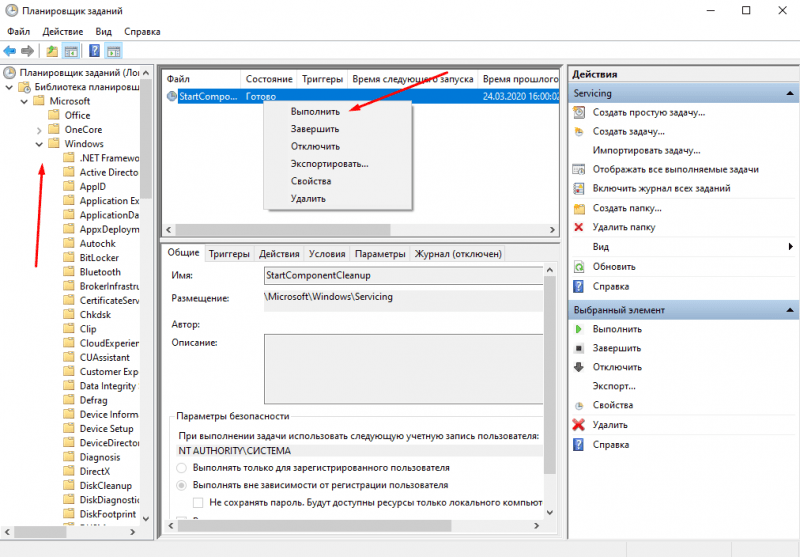
В планировщике предусмотрена специальная задача для очистки хранилища компонентов, которую можно запустить.
Через DISM
Для инициации работы утилиты необходимо открыть «Командную строку» с повышенными привилегиями. Начинаю с запуска поисковой системы в области уведомлений, ввожу требуемый запрос и выбираю опцию «Запустить с правами администратора». В открывшемся окне ввожу команду dism /online /cleanup-image /startcomponentcleanup и запускаю её, нажав клавишу Enter. Ожидаю завершения процесса перед тем, как возобновить загрузку обновления операционной системы.
Заключение
Устранить проблему с кодом ошибки 0x800f0988 в операционной системе Windows 10 можно посредством использования инструмента поиска и устранения неполадок или путем очистки хранилища компонентов. Инструмент доступен через раздел «Параметры», а очистка хранилища может быть выполнена двумя различными методами.
Просмотры поста: 5 574

Айше Джемилева – это имя, которое несет в себе историю и культуру. Она является примером того, как человеческая личность может стать символом определенных ценностей и идей.Недавние публикации писателя:
- Устанавливаем Linux рядом с Windows 10
- Простая диагностика принтера
- Обзор лучших программ для создания анимации
Творческий человек с интересом к рекламе, компьютерам и технологиям, периодически слежу за новостями, но иногда их содержание вызывает шок, заставляя прекратить чтение. Музыка и профессиональная деятельность являются неотъемлемой частью моей жизни.
Интересно ли вам было читать эту статью?Отзывов: 5Максим Колесников12 мая 2021 года, в 23:32Где же находится решение, которое не приносит результата? Ведь в итоге все обходится без изменений, и ошибка остается той же.Богдана Огородко можно охарактеризовать как человека, проявляющего выдающиеся способности и достижения в своей сфере деятельности.21 июня 2021 года в 16:32Текст не поддался перефразированию, так как ни один из предложенных вариантов не оказался успешным.tschintamani6 ноября 2021 года в 20:56Ничто не оказалось эффективным.10 ноября 2022 года, в 01:50Ничто не оказало эффекта.Мальчик из Интернета9 декабря 2022 года, в 12:56
Регистрировался специально, чтобы оказать содействие всем нуждающимся в советах. Если ни один из предложенных методов не оказался эффективным, рекомендую воспользоваться Media Creation Tool для обновления вашей операционной системы, сохраняя при этом настройки и данные пользователя (процесс может занять от одного часа до нескольких часов). По завершении обновления удалите папку ESD на диске C: и используйте средство «Очистка диска» для удаления всех резервных файлов обновлений и старых установок Windows. Далее, через Центр обновления Windows, проведите поиск доступных обновлений. Важно не пропустить в разделе «Необязательные обновления» обновление под названием «Предварительный просмотр накопительного обновления…», и активизировать его кнопкой «Загрузить и установить сейчас», контролируя, чтобы оно действительно началось скачивание. Не закрывайте окно «Центра обновлений Windows» до тех пор, пока система не попросит перезагрузку. П.С. Перезагрузка системы должна происходить только после полной установки всех обновлений, иначе придется повторять процесс с самого начала!
Мы с радостью отметили, что смогли оказать содействие в разрешении Вашей проблемы.
Благодарите создателя контента и распространяйте статью в социальных сетях.
Воспроизведение и распространение контента данного веб-ресурса допускается только при условии указания активной ссылки на первоисточник.








